主要学习运用ps配合外挂磨皮滤镜对人物皮肤进行磨皮美化,本技法可以认为是高低频磨皮法的发展,可以完美保留人物皮肤的纹理,因此磨皮效果好;它又巧妙地融合了插件磨皮,因此操作很简单。
原图

效果图

现在我还是用“高低频磨皮示例”那张图来演示平湖法磨皮。
请看原图:

1、打开图像,复制图层

2、用插件磨皮
这一步很重要,直接影响最终效果,磨光一些,不要担心纹理。
平湖老师可能用的neatimage,我这里使用的是portraiture, 把红框内的滑块都拉到最大。
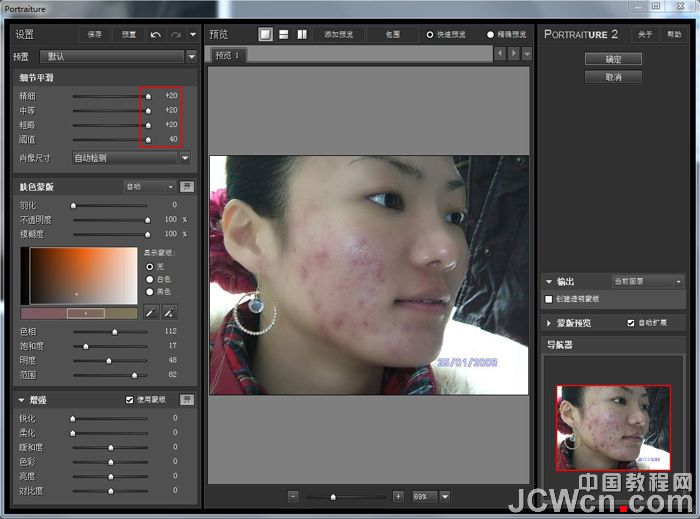
试过其他磨皮方法,效果差一些,建议就用上面的两个插件之一。
外挂滤镜下载地址:
portraiture 2.2006中文版
http://bbs.jcwcn.com/viewthread.php?tid=314342
ha_neatimage60_szl 汉化版
http://bbs.jcwcn.com/thread-314338-1-1.html
3、这张图色斑严重,增加一步去色斑。
不管你用什么方法,去掉色斑就行。比如,我用高斯模糊+历史记录画笔
这一步不是必需的,色斑不严重,就不必去了。
高斯模糊

历史记录画笔
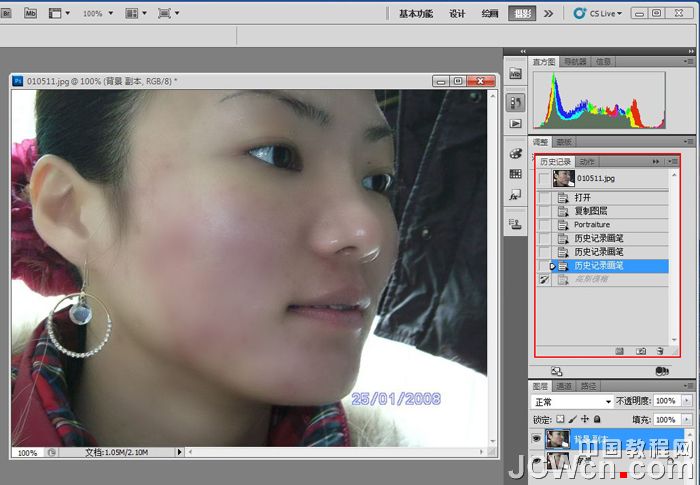
4、应用图像
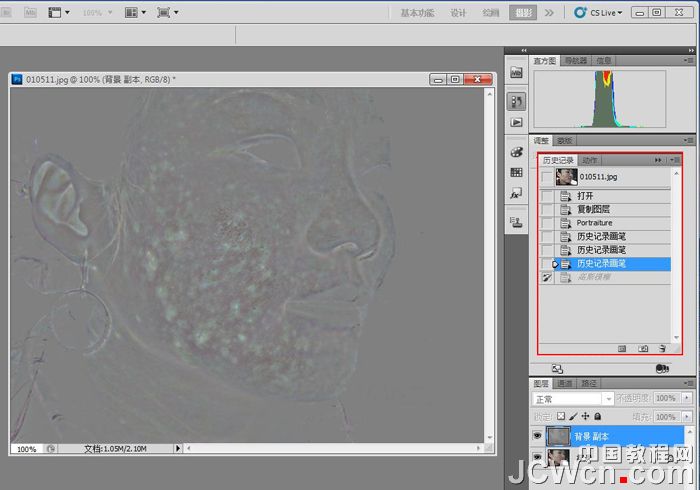
请注意设置:
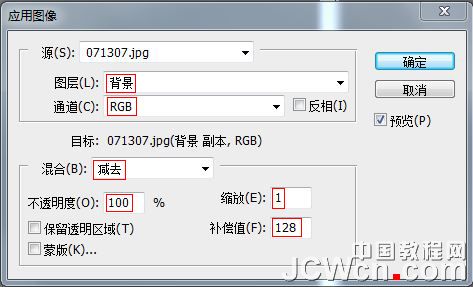
5、更改混合模式为线性光
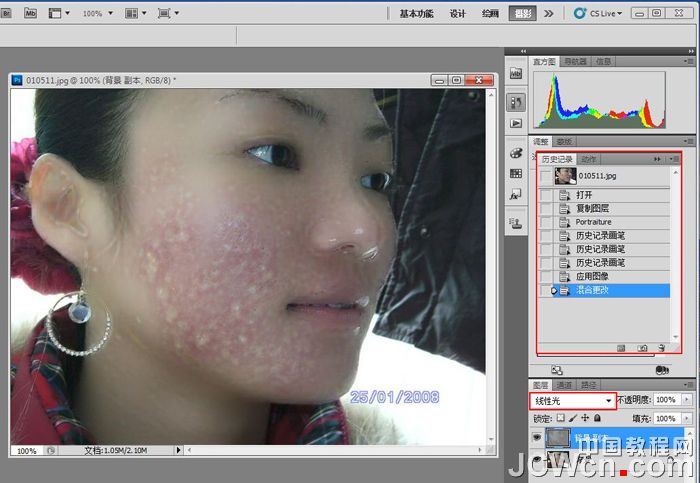
6、现在把不透明度滑块慢慢向左拉,到色斑刚好消失为止
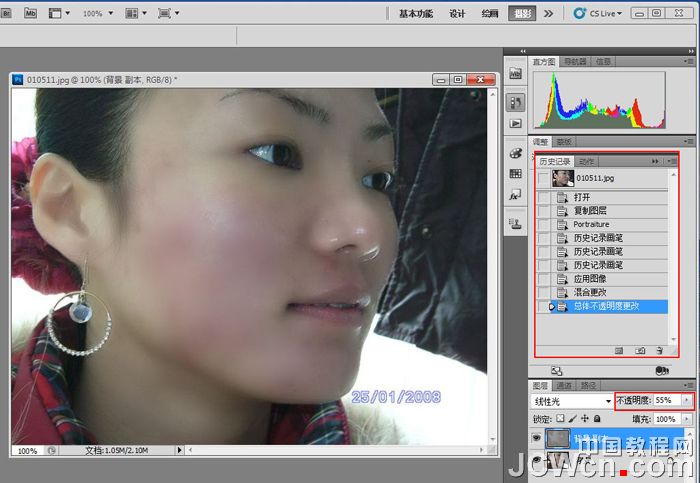
7、高斯模糊
奇迹出现了,被磨掉的细节、纹理又恢复了!
仔细调节模糊半径,以细节、纹理满意为度,建议0.5~3
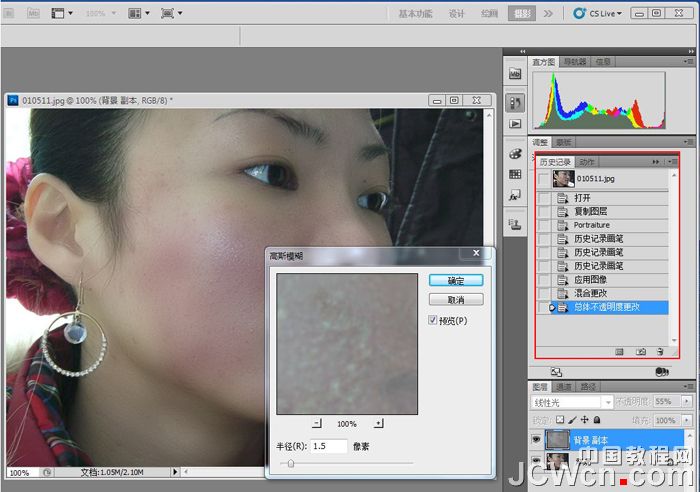
8、磨皮到此完成。
当然,图像还要继续精细调整,调法本示例就不赘述了,看看最后效果:







